之前的文章《一招教你使用ps普通素材转高级感海报 (分享)》中,给大家介绍了一种知识如何用ps普通素材制作出高级感。下面本篇文章给大家介绍怎样使用ps剪影素材制作出高级感海报,伙伴们快来看看!!
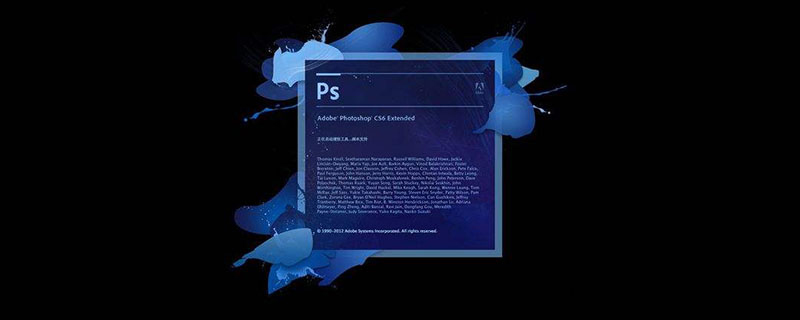
高级感海报效果图如下:

ps剪影素材出高级感海报的方法
1、ps打开中,一张大象剪影的素材导入出来,加点文字然后入置【破碎纹理素材】
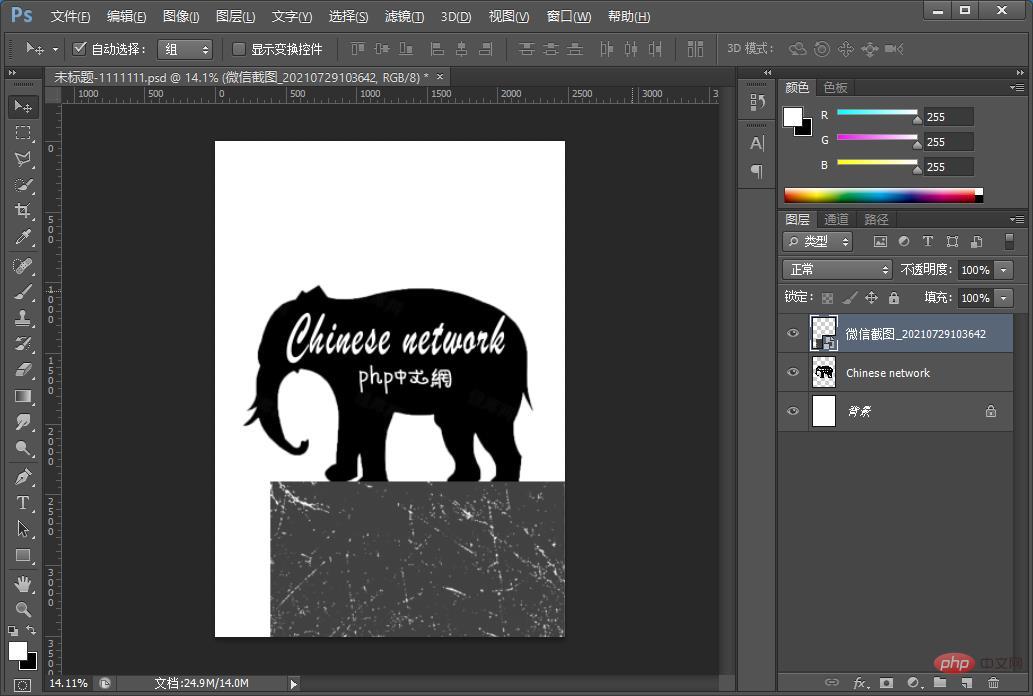
2、自由变换【Ctrl+T】调整大小,并且混合图层选择【滤色】
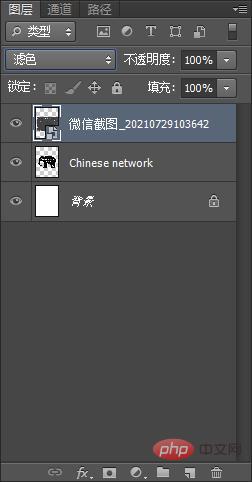
3、入置自己喜欢的风景素材,混合图层选择【变亮】

4、如果饱和度不够强的话,加个然后创建贴剪蒙版,参数图如下:

5、效果完成,可以配上装饰文案。

推荐学习:PS视频教程
 站长资讯网
站长资讯网